在 iPhone 上設定 Touch ID用手指或大拇指按下主畫面按鈕,便能使用 Touch ID(支援的型號)來安全又方便地解鎖 iPhone、授權購買項目及付款,以及登入許多第三方 App。
如果要使用 Touch ID,你也必須在 iPhone 上設定密碼。
開啟 Touch ID前往「設定」 >「Touch ID 與密碼」。
開啟「將 Touch ID 用於」下方的任何選項,然後依照螢幕上的指示操作。
如你開啟「iTunes 與 App Store」,當你首次在 App Store、Apple Books 或 iTunes Store 中進行購買時,系統會要求你輸入 Apple 帳户的密碼。當你下次購物時,系統會要求你使用 Touch ID。
附註:如你無法加入指紋或以使用 Touch ID 解鎖你的 iPhone,請參閲 Apple 支援文章:如果 Touch ID 無法在 iPhone 或 iPad 上運作。
選擇何時使用 Touch ID你可以使用 Touch ID 來解鎖 iPhone、授權付款、自動填寫密碼,以及開啟受密碼保護的 App。
前往「設定」 >「Touch ID 與密碼」,然後開啟「將 Touch ID 用於」下方的選項。
加入指紋你可以加入多個指紋(例如你的雙手的拇指及食指)。
前往「設定」 >「Touch ID 與密碼」。
點一下「加入指紋」。
按照螢幕上的指示操作。
命名或刪除指紋前往「設定」 >「Touch ID 與密碼」。
如果你已加入多個指紋,請將一隻手指放在主畫面按鈕上以識別其指紋。
點一下指紋,然後輸入名稱(如「拇指」)或點一下「刪除指紋」。
關閉 Touch ID前往「設定」 >「Touch ID 與密碼」,然後關閉一個或多個選項。
也請參閲變更 iPhone 自動鎖定的時間